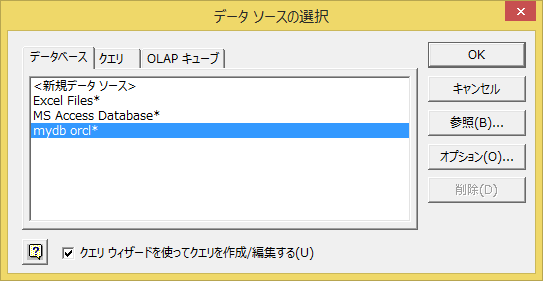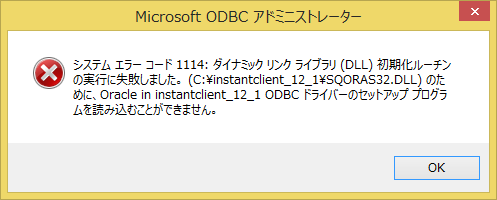Oracle Instant Clientを利用してODBCデータソースを定義する手順を調べたのでまとめてみました。
セットアップ手順
1. Oracle Instant Clientを入手
OracleのダウンロードサイトよりOracle Instant Clientをダウンロードします。
http://www.oracle.com/technetwork/database/features/instant-client/index-097480.html
今回は32bit版を利用するので、Instant Client Downloads for Microsoft Windows (32-bit)にアクセスして以下のファイルを落とします。
instantclient-basic-nt-12.1.0.2.0.zip
instantclient-odbc-nt-12.1.0.2.0.zip
2. ファイルを展開
ダウンロードした2つのファイルを同じディレクトリに展開します。
C:¥直下に展開したすると以下のようになります。
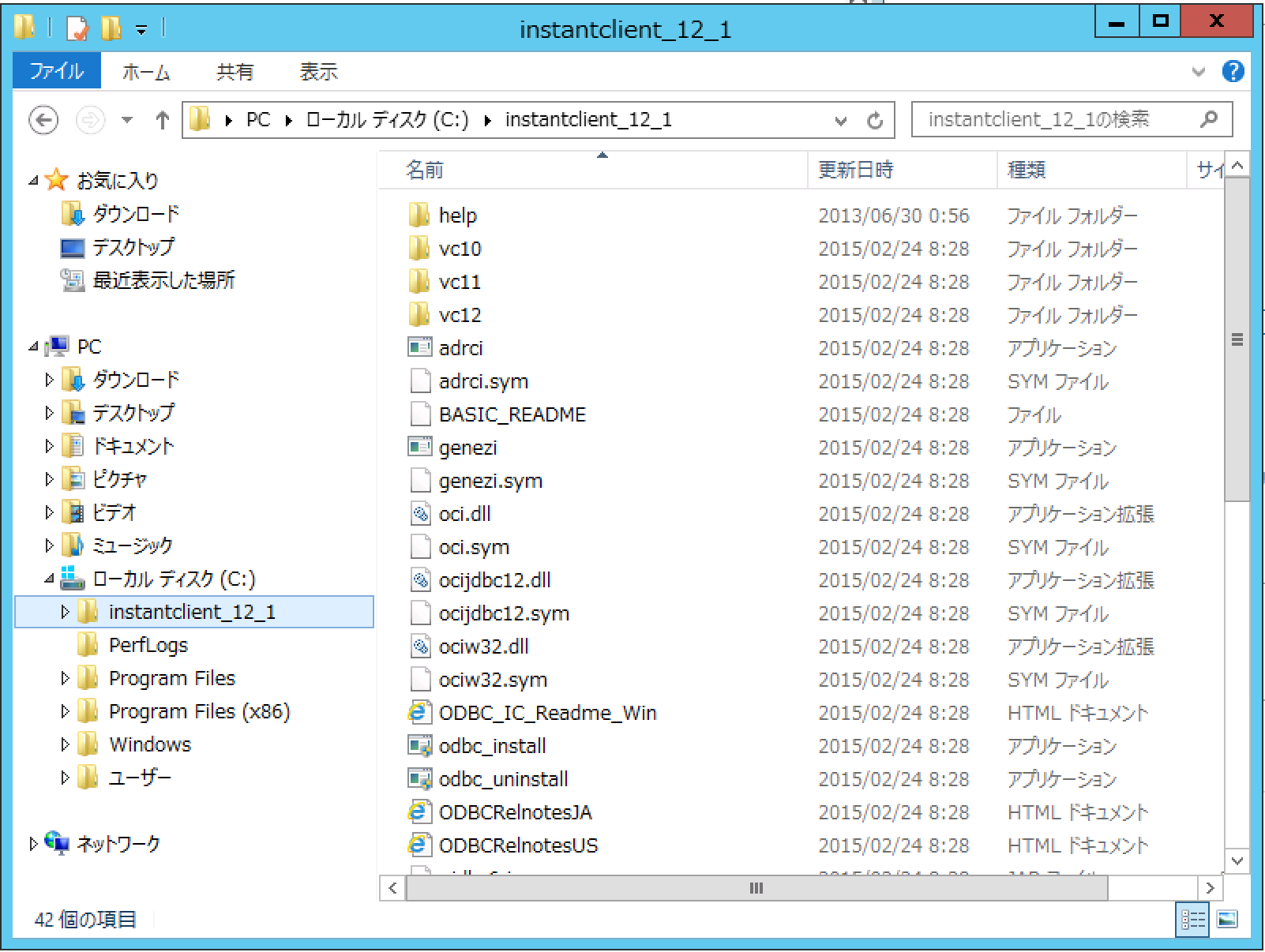
3. パスを通す
[システム] > [システムの詳細]を選択して[詳細設定]タブの[環境変数]を開いて、システム環境変数”Path”に展開したディレクトリ”FileMaker調査”を追加します。
4. ODBCドライバのインストール
管理者としてコマンドプロンプトを開き以下のコマンドを実行します。
c:> odbc_install.exe JA
Oracle ODBC Driver is installed successfully.
5. instantclient-odbc-windows.x64-11.2.0.4.0.zipを再度配置
後の手順のODBC データソースの追加で、[Oracle]を選択すると以下のエラーが発生します。
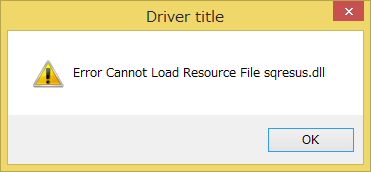
odbc_installを実行すると、sqresus.dllが消されてしまうので、再度instantclient-odbc-nt-12.1.0.2.0.zipを解凍しなおしておく必要があります。
6. Microsoft Visual C++ 2005 SP1 再頒布可能パッケージをインストール
Microsoft Visual C++ 2005 SP1 再頒布可能パッケージ (x86) をダウンロードしてインストールします。
http://www.microsoft.com/ja-jp/download/details.aspx?id=5638
6. 接続先の設定
以下のファイルをC:\instantclient_11_2に作成
// tnsnames.ora
ORCL =
(DESCRIPTION =
(ADDRESS = (PROTOCOL = TCP)(HOST = mydb.cl5xoo5zhuk1.ap-northeast-1.rds.amazonaws.com)(PORT = 1521))
(CONNECT_DATA = (SERVICE_NAME = ORCL))
)
環境変数 “TNS_ADMIN” に”C:\instantclient_11_2\tnsnames.ora”をセット
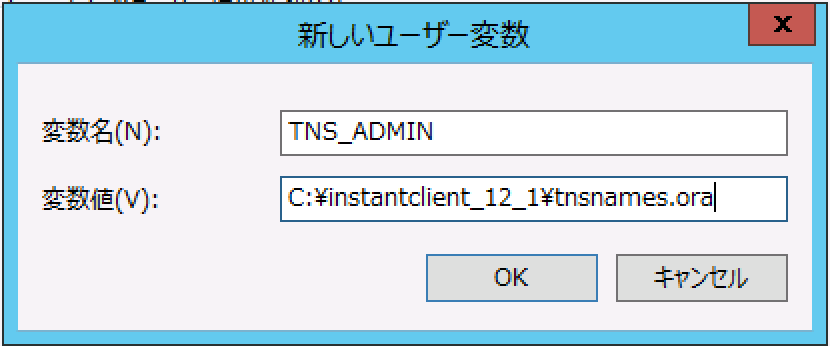
http://apis.jpn.ph/fswiki/wiki.cgi?page=Oracle%2FInstantClient
7. ODBCデータソースの設定を追加
[コントロールパネル] > [システムとセキュリティ] > [管理ツール]を開き[ODBCデータソース(32ビット)]を選択
[システムDNS]タブを開き[追加]をクリックします
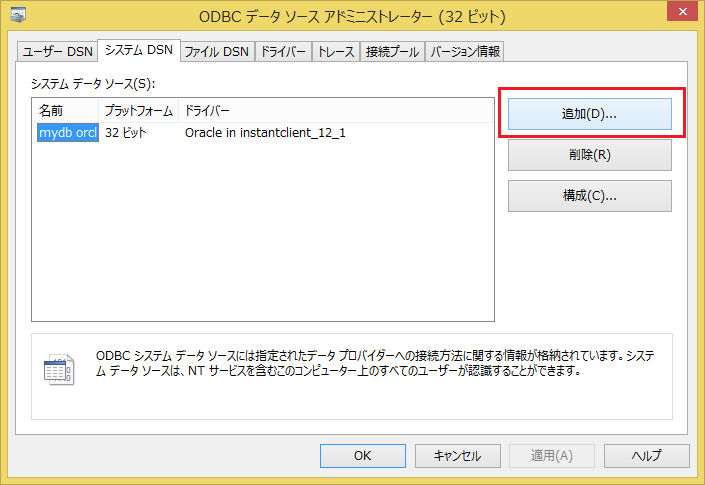
[データソースの新規作成]で[Oracle in instantclient_12_1]を選択し[完了]をクリックします
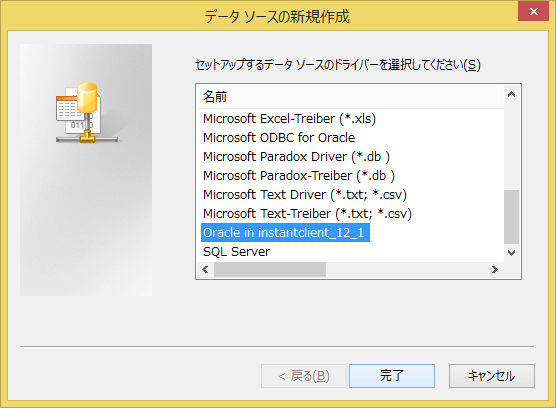
[Oracle ODBC Driver Configuration]が開くので以下のように値をセットします
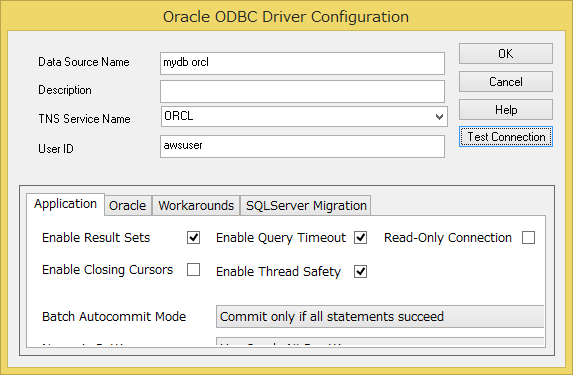
[TNS Service Name]はtnsnames.oraファイルに設定した”ORCL”が選択します。
接続テストは[Test Connection]をクリックします
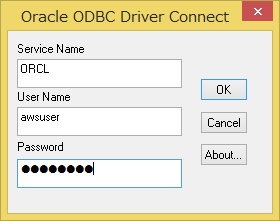
接続情報を入力して[OK]をクリックして以下が表示されれば接続成功です。
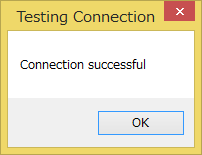
最後に[Oracle ODBC Driver Configuration]の画面で[OK]をクリックして登録完了です。
データソースを利用してみる
ExcelにOracleのデータを読み込んでみます。
[データ]タブ[その他のデータソース]から[Microsoft Query]を選択すると以下のように追加したデータソースを選択できようになっていることが確認できます。